În cele din urmă, Vivo X21 UD este aici! Unul dintre primii adoptatori ai scanerelor de amprentă sub afișaj, Vivo X21 UD (35.990 ₹) este fără îndoială revoluționar. Dar, în afară de hardware-ul excelent pe care îl include acest dispozitiv, vine și cu FuntouchOS al companiei pe Android 8.1 Oreo. În timp ce sistemul de operare este ușor de utilizat și amintește de experiența iOS, acesta ascunde o mulțime de caracteristici în mânecă. Ei bine, dacă sunteți cineva care intenționează să cumpere Vivo X21 UD sau l-a cumpărat deja, citiți mai departe, deoarece vă arătăm câteva dintre cele mai bune caracteristici și trucuri pentru Vivo X21 UD:
Cele mai bune 15 sfaturi și trucuri Vivo X21
1. Configurați noul scaner de amprentă sub afișaj
Caracteristica principală a Vivo X21 UD este scanerul de amprente sub afișaj. Ca atare, sunt sigur că mulți dintre voi ar dori să încerce această caracteristică. Ei bine, configurarea amprentei pe Vivo X21 UD este destul de ușoară.
1. În primul rând, mergeți la Setări -> Amprentă digitală, față și parolă -> Amprentă digitală.
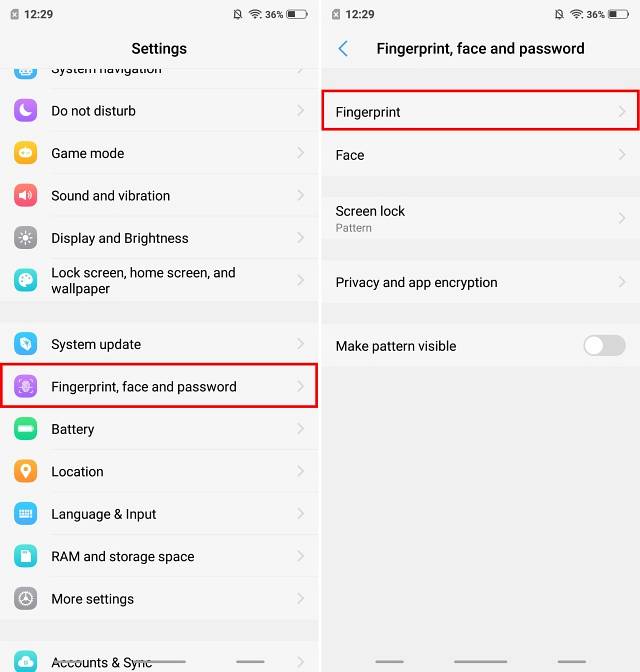
2. Acum, atingeți „Adăugați o amprentă digitală” și înregistrați-vă datele biometrice plasând degetul pe ecran din nou și din nou. Asta este.
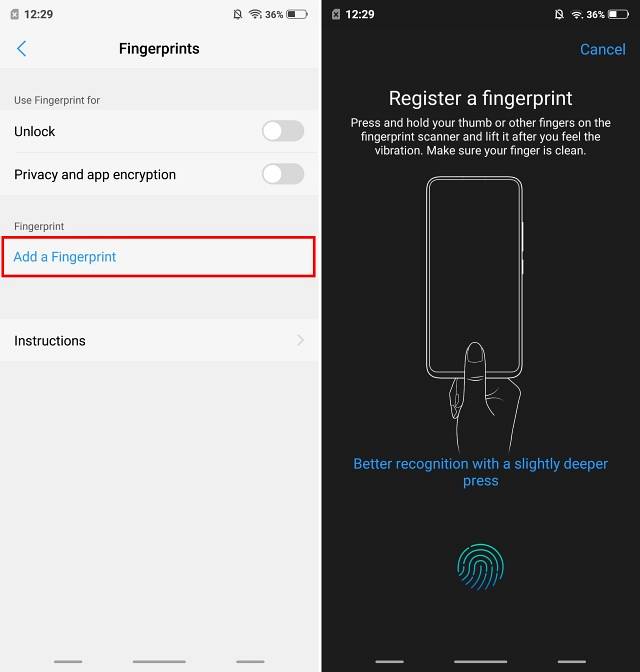
2. Configurați deblocarea feței
În afară de deblocarea feței, Vivo X21 UD vine echipat cu posibilitatea de a debloca dispozitivul și cu fața ta. Și este uimitor de rapid. Ei bine, dacă doriți să utilizați deblocarea facială pe dispozitivul dvs., urmați pașii de mai jos:
1. Mergeți la Setări -> Amprentă digitală, față și parolă -> Față.
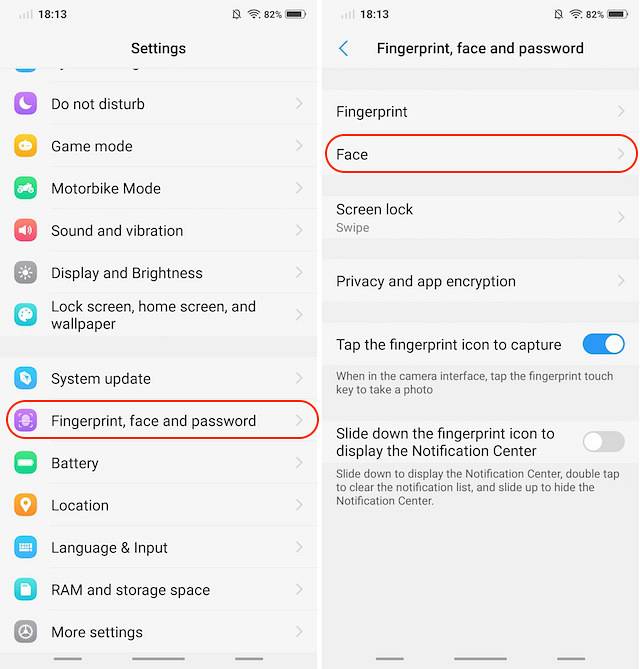
2. Acum, atingeți „Adăugați o față” și înregistrați-vă fața urmând instrucțiunile de pe ecran.

3. Utilizați Gesturi pentru navigare
Pe lângă faptul că are un sistem de operare personalizat, care arată ca iOS, Vivo X21 UD oferă și gesturi de navigare inspirate de iPhone X. Pentru a activa navigarea prin gesturi, pur și simplu accesați Setări -> Navigare sistem -> Gesturi de navigare și activați-o.
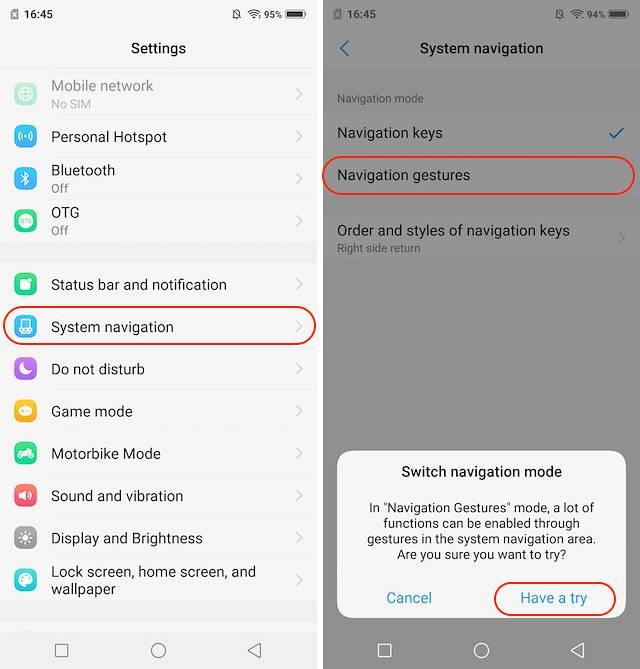
Si asta e. Veți vedea că trei bare noi au înlocuit tastele de navigare Android. Poti glisați pe bara din stânga pentru a lansa centrul de control, glisați pe bara din mijloc pentru a merge acasă, glisați pe bara din dreapta pentru a reveni la o pagină, și glisați lung pe bara din mijloc pentru a lansa meniul aplicației Recents.
4. Schimbați animația de deblocare a amprentei digitale
Deci, ați reușit să configurați deblocarea amprentei digitale pe dispozitivul dvs. Și sunt destul de sigur că l-ai folosit și tu. În acest caz, trebuie să fi observat animația destul de interesantă care apare pe ecran în timp ce deblocați dispozitivul, nu? Ghici ce, poți schimba și acea animație. Pur și simplu mergeți la Setări -> Amprentă digitală, față și parolă -> Amprentă digitală -> Stiluri de animație, și selectați animația preferată.
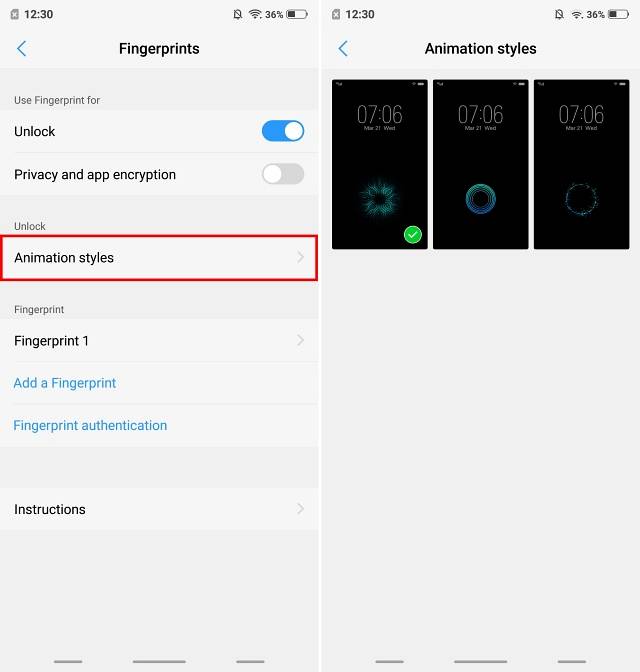
5. Configurați Always On Display
Afișajul Super AMOLED de pe Vivo X21 UD este uimitor și arată. Dar un alt lucru extraordinar despre acest ecran este că vine cu suport și pentru modurile Always On Display. Ei bine, dacă vă place acest lucru, urmați pașii de mai jos:
1. Mergeți la Setări -> Blocare ecran, ecran de pornire și tapet -> Întotdeauna afișat.
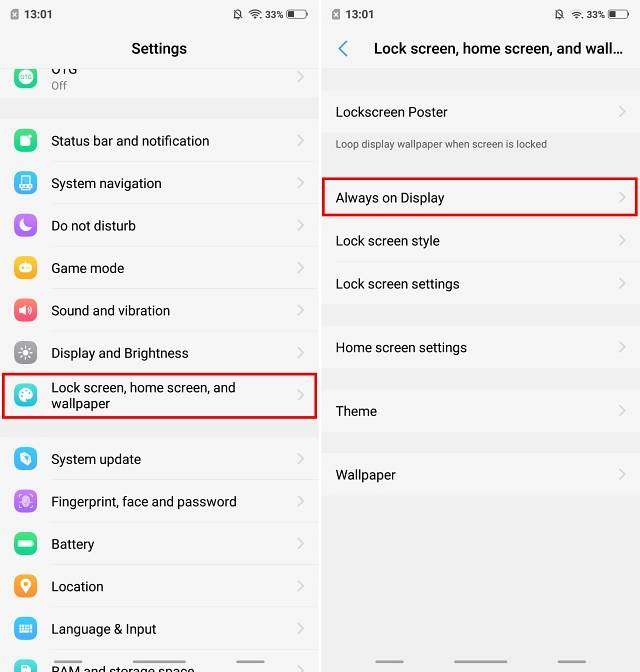
2. Acum, activați comutarea următoare „Întotdeauna afișat”. În plus, puteți chiar personalizați stilul ceasului atingând „Tip ceas”.
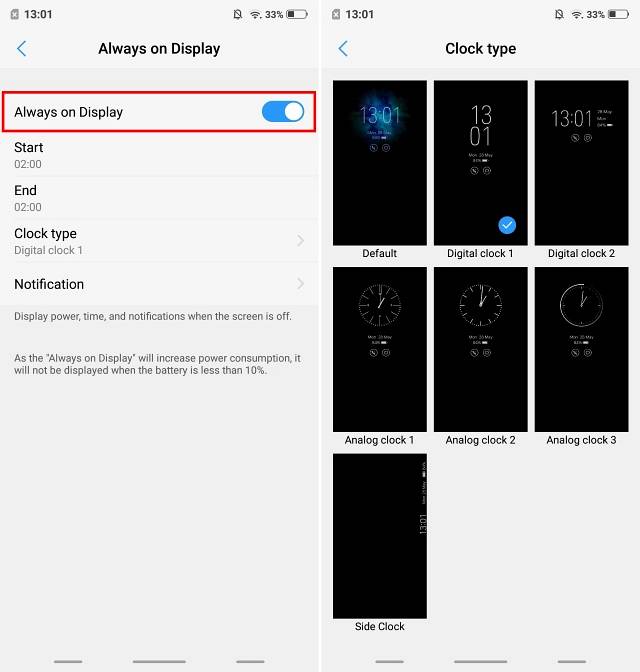
6. Înregistrarea apelurilor personalizate
Înregistrarea apelurilor este o caracteristică pe care multe companii precum OnePlus și Xiaomi o includ cu smartphone-urile lor. Funcția este foarte utilă și vine la Vivo X21 UD împreună cu câteva puteri suplimentare. În afară de înregistrarea standard a apelurilor, de asemenea, puteți specifica contactele pentru care doriți să înregistrați apeluri. Pur și simplu mergeți la Setări -> Telefon -> Setări înregistrare și atingeți „Înregistrați automat apeluri personalizate„. Acum, atingeți butonul Personalizat și alegeți numerele pentru care doriți să puteți înregistra apelurile.
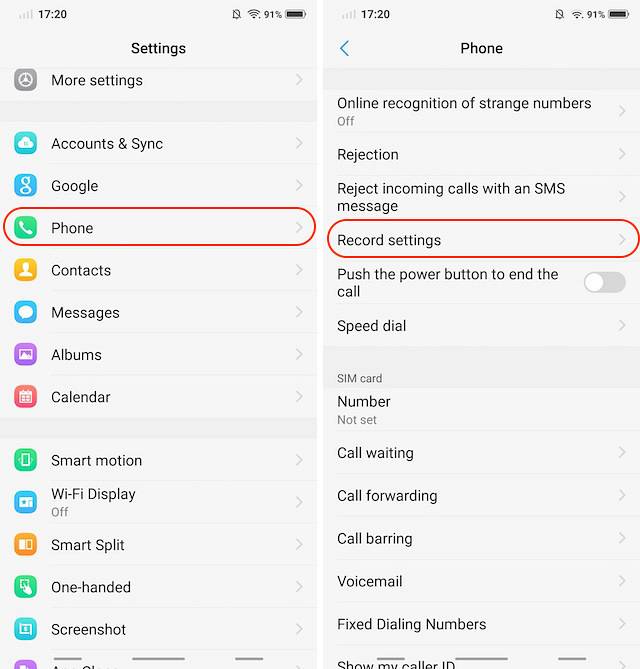
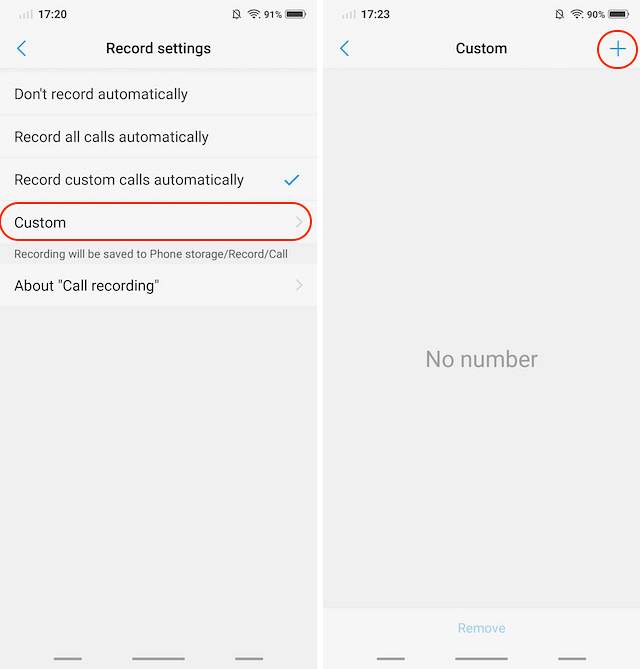
7. Identificator de număr de telefon încorporat
Vivo X21 UD vine cu un identificator de număr de telefon încorporat care funcționează exact ca Truecaller și identifică identitatea apelantului. Dacă aveți tendința de a primi o mulțime de apeluri telefonice de la numere necunoscute, această funcție vă va fi foarte utilă.
1. În primul rând, mergeți la Setări -> Telefon -> Recunoașterea online a numărului ciudat.
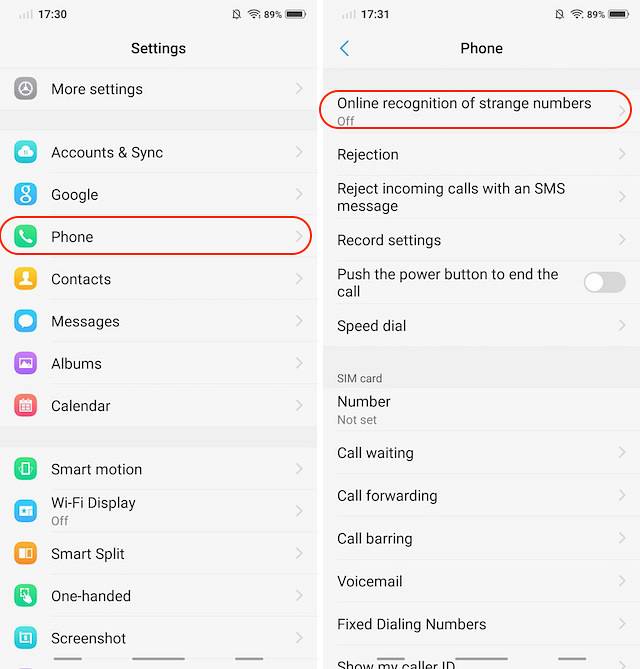
2. Acum, activați comutatorul de lângă „Recunoașteți numărul necunoscut online”.
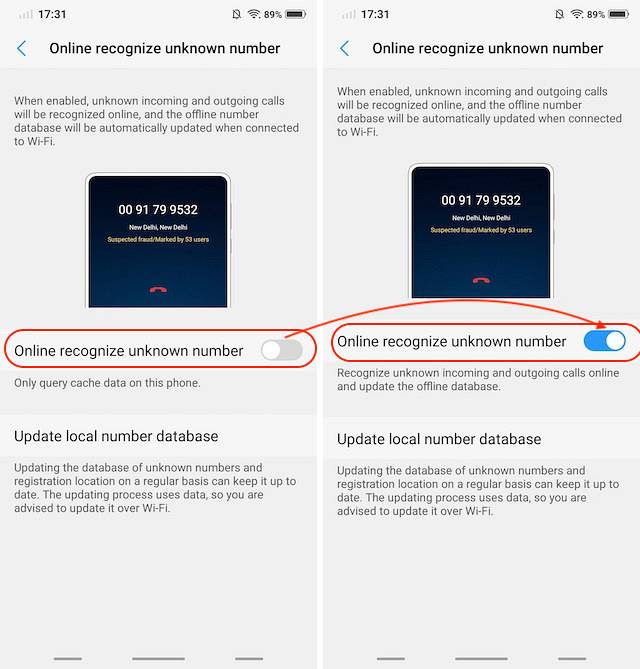
8. Fotografii live
Similar cu iPhone-urile și dispozitivele Pixel, Vivo aduce propria sa formă de Live Photos. Practic, permite utilizatorilor să înregistreze mici videoclipuri pe care le pot dezvălui atingând și ținând fotografia. Pentru a utiliza fotografia live, lansați aplicația camerei și atingeți pictograma Live Photo (marcată în imaginea de mai jos).
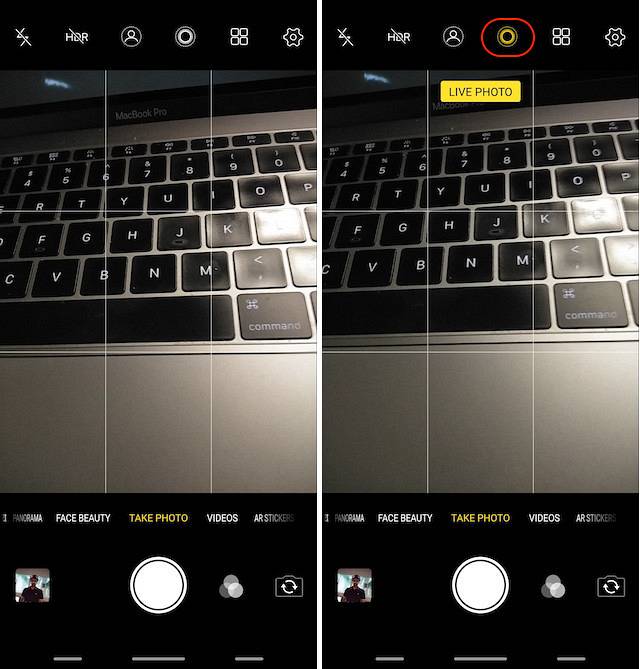
9. Controlați-vă camera foto
În timp ce Vivo a copiat cu siguranță o mulțime de caracteristici, una dintre cele mai interesante caracteristici pe care le are acest dispozitiv este încorporarea comenzilor vocale în aplicația camerei. Așa este, vă puteți folosi vocea pentru a captura imagini și videoclipuri pe Vivo X21 UD. Pentru a face acest lucru, lansați mai întâi aplicația camerei și apoi faceți clic pe pictograma de setare a roții din colțul din dreapta sus. Aici, În al treilea rând din partea de sus, atingeți „Vocea”. Acum, puteți spune doar „Brânză” și camera va captura automat fotografia pentru dvs..
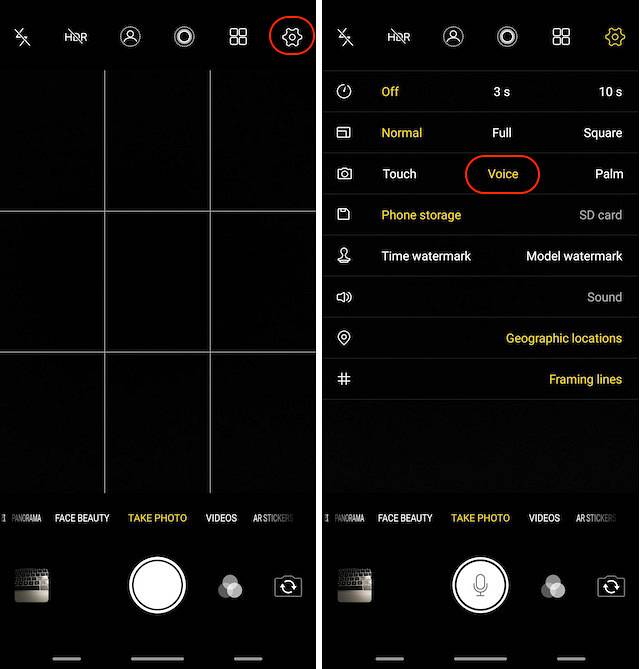
10. Mod portret
Tendința care există de mult timp este modul portret. Fiecare producător a încercat să-și pună vârful pe el și a încercat să creeze un efect bokeh similar cu cel al DSLR-urilor. În timp ce modul portret de pe Vivo nu este cu siguranță la fel de bun ca un DSLR, este destul de drăguț. Pentru a face fotografii portret folosind camera, trebuie doar să atingeți pictograme mod portret înainte de a fotografia.
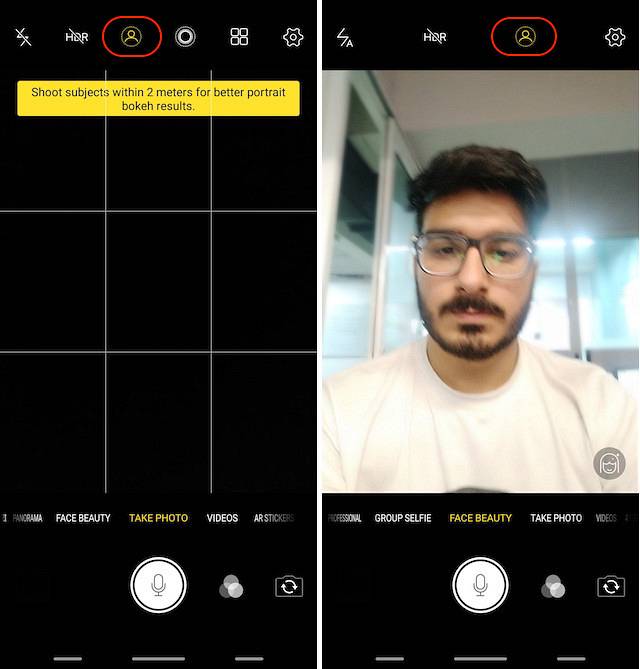
11. Autocolante AR
O altă caracteristică preferată de fani pe care o are Vivo X21 UD este AR Stickers. Pentru a accesa autocolante AR, glisați pe vizorul camerei de la dreapta la stânga până când vedeți modul „Autocolante AR”. Pentru a schimba stickerele AR, mai întâi, atingeți pictograma smiley, apoi selectați-le pe cele pe care doriți să le utilizați.
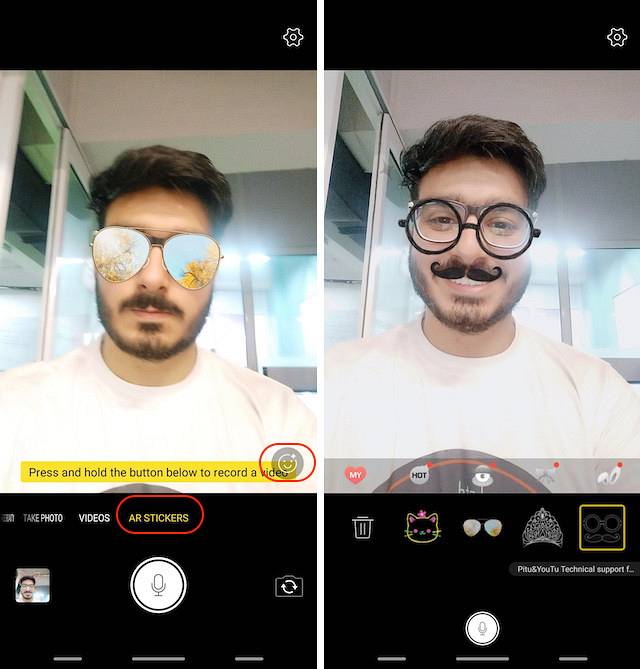
12. Configurați blocarea aplicației cu amprentă sau față
Este posibil să fi configurat deja amprenta digitală sau ID-ul feței pe Vivo X21 UD. Dar, în afară de simpla utilizare a acestuia pentru deblocarea dispozitivului, puteți utiliza aceste măsuri biometrice pentru a vă proteja și aplicațiile. Pur și simplu mergeți la Setări -> Amprentă digitală, față și parolă -> Amprentă digitală (sau Face, în funcție de care înseamnă a folosi pentru protecție) și activați comutarea de lângă „Confidențialitate și criptare aplicație”.
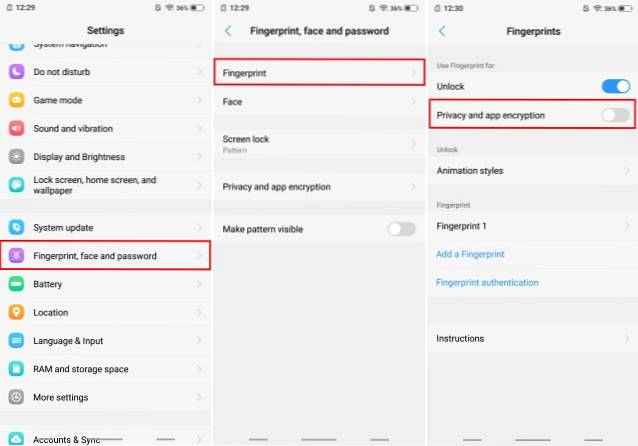
13. Estompați aplicații specifice în „Aplicații recente”
Meniul aplicației Recents prezintă mini previzualizări ale aplicațiilor pe care le-ați folosit recent. Vivo X21 UD aduce o funcție care poate estompa cardurile din meniul recent al aplicațiilor. Pentru a activa această caracteristică, accesați Setări -> Mai multe setări -> Aplicații recente, și activați „Afișare neclară” opțiune.
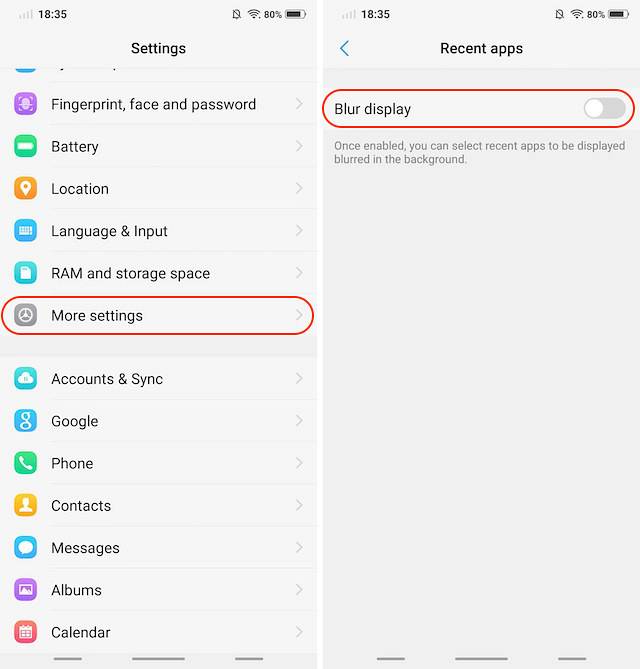
Odată ce ai făcut asta, puteți selecta aplicațiile pe care doriți să le estompați din meniul Recents pentru a vă proteja datele.
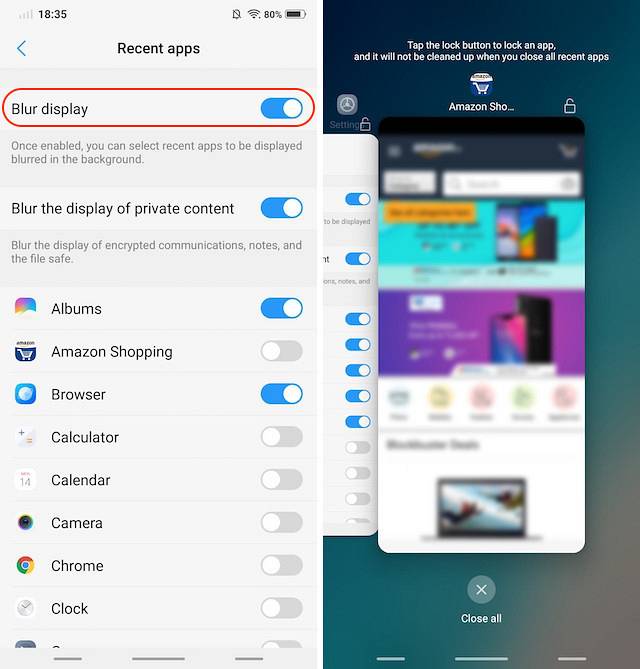
14. Split-Screen dedicat pentru mesaje
Una dintre cele mai inovatoare caracteristici pe care Vivo le-a adus cu Vivo X21 UD este modul dedicat cu ecran divizat pentru mesagerie. Funcția vă permite, practic, să transformați fără probleme o aplicație fullscreen în modul split-screen ori de câte ori primiți un mesaj și atingeți notificarea. Pentru a activa această caracteristică, accesați Setări -> Smart Split -> Divizarea ecranului de mesaje și activați-o.
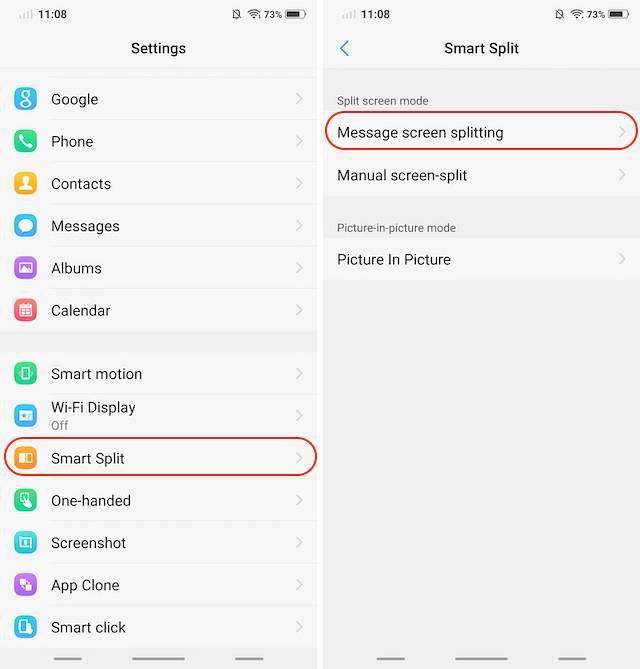
În plus, puteți selecta și aplicațiile pentru care doriți să activați modul inteligent cu ecran divizat.
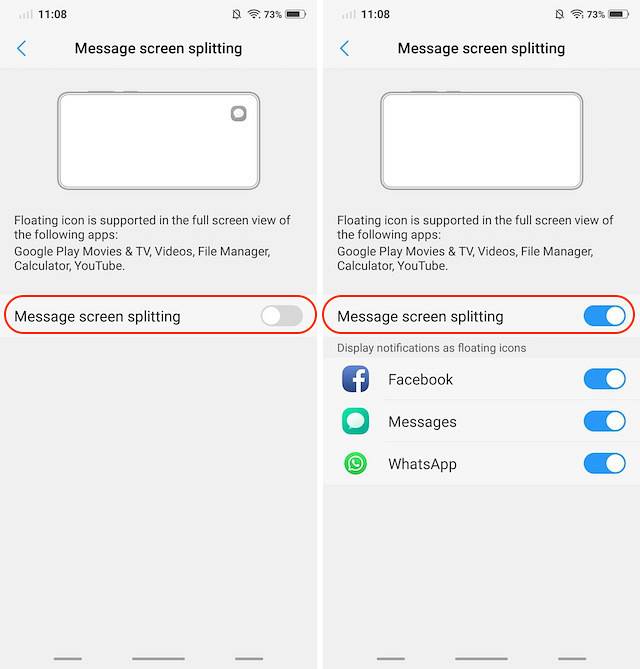
15. Folosiți App Clone
Vivo X21 UD vine cu posibilitatea de a crea o copie secundară a aplicațiilor instalate, astfel încât să puteți utiliza 2 numere pe același dispozitiv. De exemplu, vă puteți clona aplicația Whatsapp sau Facebook pentru a rula mai multe conturi pe același dispozitiv Vivo X21 UD. Pentru a face acest lucru, mergeți la Setări -> Clonare aplicație, și activați comutarea de lângă aplicații doriți să creați o copie clonată a.
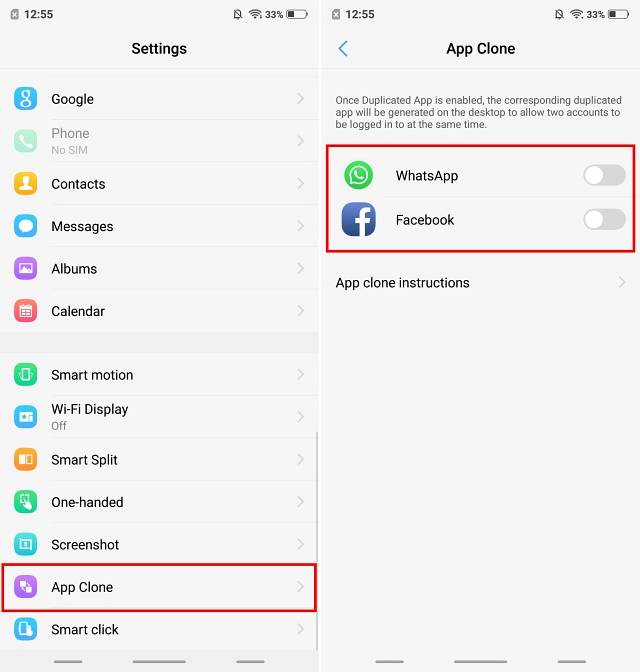
VEZI ȘI: Primele impresii Vivo X21!
Caracteristici și trucuri preferate Vivo X21?
Sper că ți s-au părut utile aceste sfaturi și trucuri și ai învățat ceva nou. Vivo X21 UD vine cu multe caracteristici ascunse și acestea sunt doar unele dintre cele mai importante. Dacă aveți mai multe întrebări sau doriți să vedeți mai multe astfel de caracteristici ascunse ale Vivo X21 UD, anunțați-ne scriind în secțiunea de comentarii de mai jos.
 Gadgetshowto
Gadgetshowto



